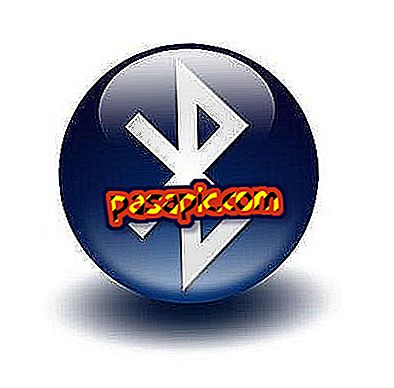Jak změnit fotku profilu Gmailu

Potřebujete aktualizovat obrázek, který se zobrazí při odesílání e-mailů? Myslíte si, že je čas změnit tuto fotku služby Gmail, o které ještě nevíte, proč jste šli nahoru? Nenechte se naštvaný, je to velmi jednoduché, nebude to trvat déle než několik minut. Zaměřte se na správný výběr obrázku a krok za krokem vám vysvětlíme, jak změnit fotku profilu Gmailu.
Postup, jak postupovat:1
Profilový obrázek služby Gmail je ten, který se zobrazí vedle vašeho jména, když odesíláte nebo odpovídáte na e-maily, takže je vhodné, aby se jednalo o fotku, na které jste rozpoznáni. Stejným způsobem a zejména pokud používáte svůj e-mail z profesionálních důvodů, měli byste hledat profilový obrázek, který vám dává dobrý obraz.
První věc, kterou byste měli udělat, je přístup ke službě Gmail a zahájení relace s adresou a heslem. Dále musíte kliknout na obrázek, který vidíte v pravém horním rohu, a zpráva 'Změnit fotku' se zobrazí překrytí, stiskněte přímo zde.

2
Otevře se vyskakovací okno, které vám umožní změnit fotografii služby Gmail pomocí následujících metod:
- Nahrát fotografie: nahrát nové obrázky
- Vaše fotografie: vyberte ten, který jste již nahráli
- Fotografie, kde se zobrazují: vyhledávejte fotky Google+, na kterých jste byli označeni
- Webová kamera: vytvořte novou fotku prostřednictvím webové kamery
Vyberte si ten, který dáváte přednost, ačkoli pokud jste ještě nikdy nezměnili svou fotografii, měli byste pravděpodobně nahrát novou.

3
Vyberte složku, do které chcete uložit novou fotku profilu služby Gmail, a vyberte tento obrázek. Nezáleží příliš na vertikálním nebo horizontálním formátu obrazu, od té doby jej musíte nastavit tak, aby byl čtvercový ; Podobně si ho můžete přetočit tak, aby se přiblížil nebo vzdálil, a budete mít dokonce možnost otáčení doleva nebo doprava. Jakmile budete mít hotový, stačí kliknout na tlačítko 'Nastavit jako profilový obrázek'.

4
Takže jste již dokončili proces změny obrázku v e-mailové službě Google a uvidíte svou novou fotku v pravé horní části správce pošty, kde jste ji začali měnit. Můžete si vyzkoušet a poslat e-mailem, abyste zjistili, jak vypadá vaše současná profilová fotka Gmailu a změňte ji, pokud se vám to nelíbí.

5
Je třeba poznamenat, že fotografie, které nahrajete jako profil, se automaticky uloží do alba a budete je moci kdykoli konzultovat a odstranit, pokud nechcete pokračovat v jejich ukládání. Chcete-li to provést, musíte přistupovat ke svému účtu Google+ a jít do sekce Fotky a tam, do 'Fotografie profilu'.